Профессиональная обработка фотографии, гламурный эффект для фотографии, эффект голливудского постера в уроке фотошопа
Для начала, берем фотографию лица хорошего качества . Не используйте потертые фото, или, которые были сняты с большого расстояния. Иначе результат может быть очень грубым. Дублируйте несколько раз слой с фото на случай, если что-то не так пойдет. Используя Magic Wand tool , выделите волосы, включив функцию "Add to selection mode".
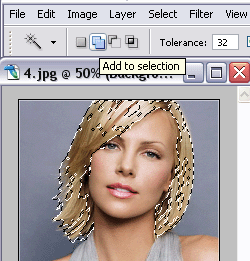
Идем Image >> Adjustments >> Hue / Saturation и применяем следующие назначения, делая фотографию темной и коричневатой.
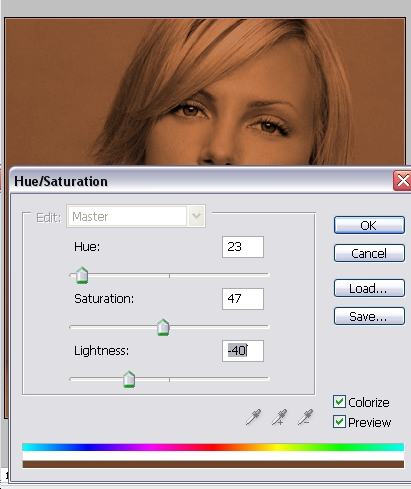
Нажмите Shft + Ctrl + I, чтобы инвертировать выбор, и используйте инструмент Eraser с мягкими краями, чтобы удалить все ( волосы останутся).
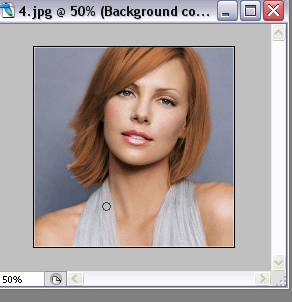
Выберите Burn Tool , 5px, с мягкими краями, и увеличьте изображениена экране (только измените масштаб изображения), размеры оставьте нетронутыми. Удостоверьтесь, что Вы работаете со слоем, который находится под слоем "волосы". Пробегитесь по контуру глаз ..., это будет проще сделать женщинам, поскольку они знают, точно где рисовать линию, но парни могут также попытаться. Только не превратите вашу модель в вампира, еонечно, если это и не есть конечная цель.
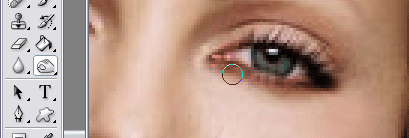
Вот что у нас получилось.
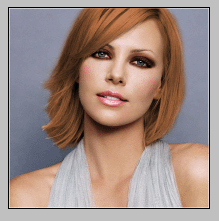
Теперь, используя ту же самую технику, пройдитесь Burn Tool по линии губ, как будто помадой, затемняя их.
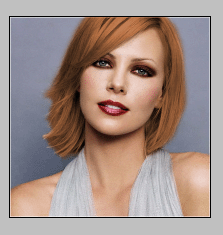
Создайте новый слой. Выберите инструмент Brush tool с острыми твердыми краями. Удостоверьтесь, что Вы используете тот же самый размер, что и размер радужных оболочек глаз. Поставьте 2 точки на глаза, как показано на рисунке. Мы использовали цвет 0348f9 - ярко-синий оттенок, довольно неестественный оттенок для глаз. Удалите все лишнее и выходящее за пределы глаз.
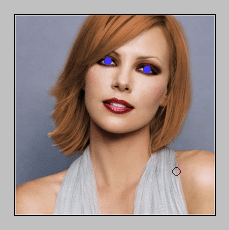
Смените стиль наложения слоя на "Color".
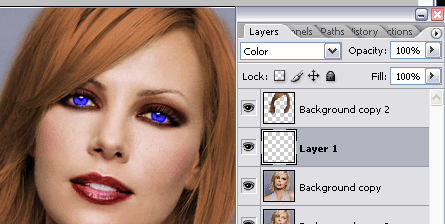
Возьмите любой снимок цветка, предпочтительно на прозрачном фоне (clipart) или любом другой с легко удаляемым фоном, и добавьте в картину. Цветок может прикрыть некоторые недоделки. Это могут быть плохо очерченые грани волос или что - нибудь еще.

Добавьте цветы и в качестве фона, чтобы создать иллюзию цветущего сада вокруг лица, так, чтобы основной цветок не смотрелся чужеродным.

Так, все слои картины имеют различный оттенок, необходимо слить все слои Flatten the image. Идем в Filter >> Renders >> Lightening effect и применятем настройки фильтра: Делаем освещение только лица, цвет выбираем светло-бежевый.
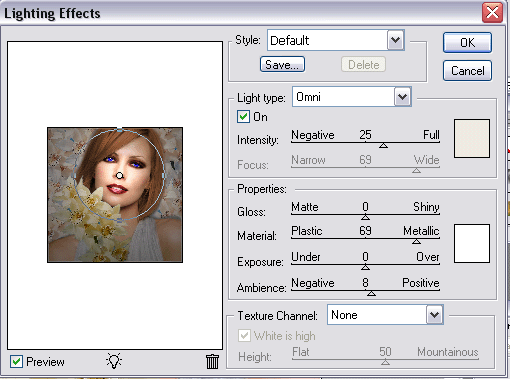
И вот, что у нас получилось


Компания Tineco показала свои новейшие разработки в сфере умной бытовой техники на международной выставке…


